記事内に商品プロモーションを含む場合があります
Excelや動画編集などのPC作業では、マウスがあなたの右腕であり、性能は超重要なんです。
作業効率に思いっきり特化しているのがHPのハイエンドモデル、「930 Creator Wireless Mouse」です。
「とにかく、もう一段階作業効率を高めたい!」そんな貪欲な人にこそささるマウス。
今回は、実際に使ってみたのでレビューします。
- HP 930 Creator Wireless Mouse のスペックや使用する様子
- メリット・デメリット、このマウスがおすすめな人
お値段は少々はりますが、オフィスワークの生産性が爆上がりするので作業時間短縮、疲労軽減の面から充分に投資額を回収できると思える商品でした!
それでは《【HP 930 Creator Wireless Mouse レビュー】作業効率爆上げで疲労軽減のハイエンドモデル!》について書いていきます。
HP 930 Creator Wireless Mouse のスペック

| サイズ | 12.1 x 7.9 x 4.7 cm |
|---|---|
| 重量 | 130 g |
| 接続方法 | USBワイヤレス、Bluetooth |
| DPI | 800~3000 |
| センサー方式 | 光学式Track on Glassセンサー |
| バッテリー | USB-C充電(1分の充電で最大 3 時間駆動) |
| カラー | シルバー |
| 対応OS | Windows 8 以降, MacOS X 10.10以降 |
| 保証期間 | 1年 |
HP 930 Creator Wireless Mouse の開封&外観
箱から高級感を感じますね。

開封してみます。

- マウス本体
- 充電ケーブル
- 説明書
説明書は日本語対応なので安心。
マウスの外観です。


明るめのシルバーなので、デスク周りをホワイト系統でそろえたい人にはいいですね。
サラサラとした手触りですさまじい高級感。
裏面はこんな感じ。

裏面のカバーは簡単に外れ、USBワイヤレスのソケットが出てきます。

特徴的なのは右手の親指を休められる、エルゴノミクス形状な点です。

カスタマイズ可能なサイドボタンが、このヒレ部分の真上という絶妙な位置にあるので、親指の動きは最小限でスムーズなクリックができます。
実際に握ってみると、ヒレ部分はいい具合に滑り止めがきいてます。

ヒレ部分だけ色も素材も少し違いますね。
また、充電がType-Cなのは嬉しい点。
充電時間はだいたい2時間くらいです。
もちは良く、最大3ヶ月はもつそう。
重量は実測で128gでした。

広告
HP 930 Creator Wireless Mouse の使用感
実際に使う前に HP Accessory Center というPC版のカスタマイズソフトで割り当てなどの細かい設定をします。
感度はDPI800〜3000の範囲で設定可能です。
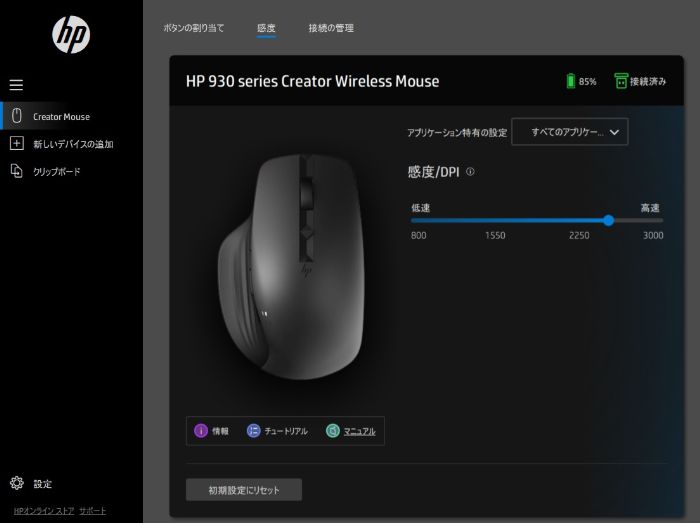
次は割り当てですが、これは本当にすごい!
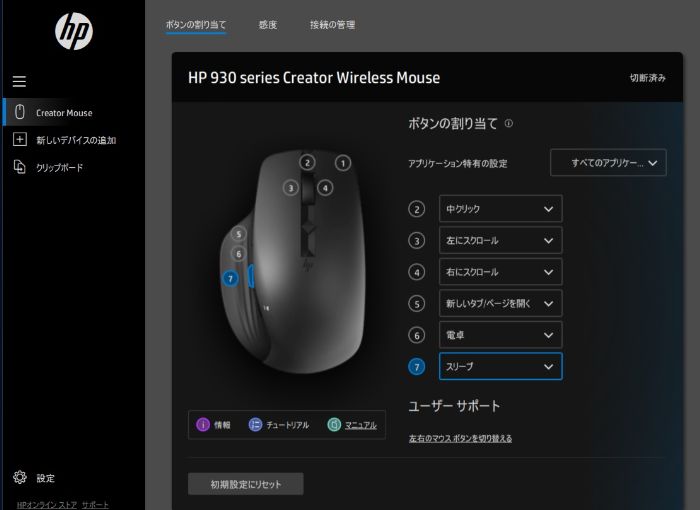
合計で7カ所のボタンをカスタマイズできるんですが、カスタマイズのバリエーションが豊富。
試しにたくさんの選択肢から、
- 新しいタブを開く
- 電卓の起動
- スリープ
をワンクリックで動くように設定してみましたが、めっちゃ便利。
しかも、開いているアプリケーションごとにカスタマイズできます。
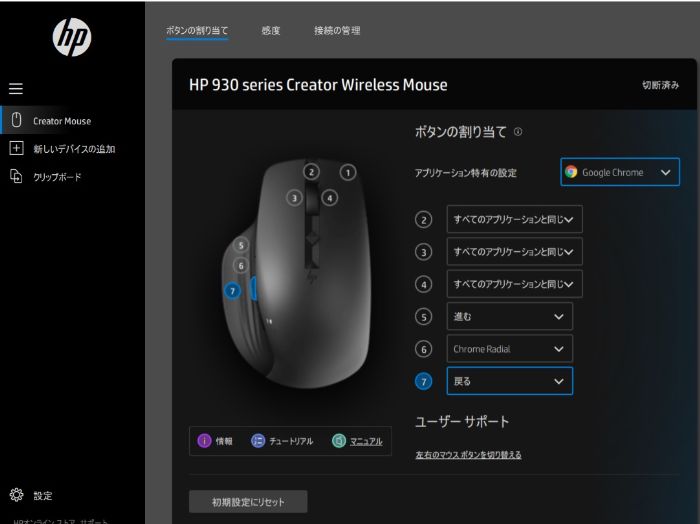
なので、ブラウザでは「更新」や「進む」「戻る」を割り当て、Excelでは「〔数式〕タブ」や「パーセンテージ形式の適応」などを割り当てるといったことができます。
アプリケーションをExcelに設定したら「Excel Radial」というExcelに役立つコマンドが出てくるのはもうシビれました!
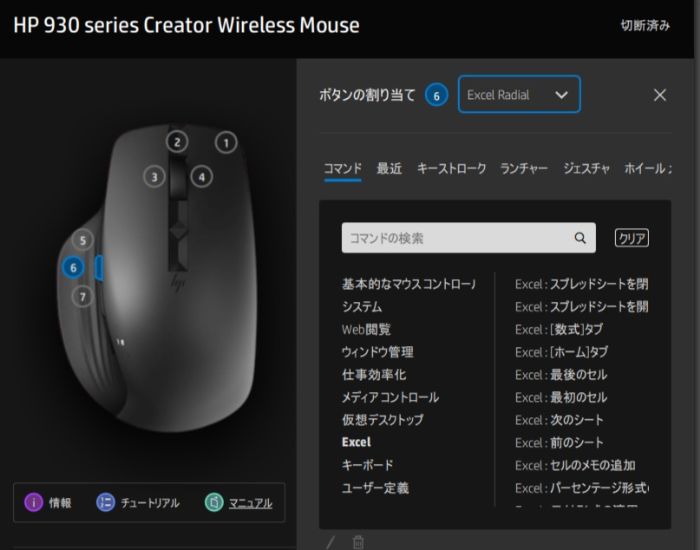
クリックについては、普段LogicoolのG703hを使用している私にとっては最初は若干固く感じました。
しっかりとした「カチッ」という音。
そして目玉の高速スクロールですが、これはWebブラウジングやドキュメント編集、Twitter閲覧とかでとくに役立ちました。
画面が変わるスピードについては、正直G703hより少し速いかな?といった感じでした。
ただ、スクロールするのにほとんど力がいりません。
ちなみに、ホイールは左右にチルトできるので、動画編集でシーケンスを移動したりExcel作業したりする際にはけっこう使えます。
サイドボタンの1番手前はBluetooth接続の切替ボタンになっていて、クリックすることで使用するデバイスを変えられます。
私のようにWindowsとMacの両方で作業する場合でも同じマウスで複数台接続できるのは非常に便利です。

Bluetooth接続ならもう一台追加可能です。
たとえば、動画編集用のハイスペックデスクトップを同一デスクに追加しても、すべてこのマウス1つで動かせるということ。
HP 930 Creator Wireless Mouse がおすすめな人

HP 930 Creator Wireless Mouse は長時間のPC作業の負担を軽減させたい人におすすめです。
930 Creator は名前の通りクリエイティブ作業の能率を高めるための機能が凝縮されています。
しかし、使ってみて最も価値を感じたのは疲れの軽減具合です。
親指の支えに、絶妙なボタン配置、軽いスクロールとマウス操作で、疲れを感じるはずのポイントでストレスがありませんでした。
ボタンがたくさんあって機能面が充実したマウスは過去にたくさん触ってきましたが、ここまで「疲れない」マウスははじめてでした。
長時間のPC作業が常態化している人にこそぜひ試してほしいですね。
作業後の感覚が今までと違うはずです。
最後にこのマウスのメリット・デメリットをまとめます。
【まとめ】HP 930 Creator Wireless Mouse レビュー
この記事では《【HP 930 Creator Wireless Mouse レビュー】作業効率爆上げで疲労軽減のハイエンドモデル!》についてまとめてきました。
- 洗練されたデザインでありながら、PC作業で便利な機能をすべて備えているかのようなハイエンドモデルのマウス。エルゴノミクス形状や高速スクロールで手への負担軽減。
- 左手では操作できない点は注意。
- 長時間のPC作業が常態化し、疲労を少しでも減らしたい人は投資価値が十分にある。















